วิธีลบไฟล์ desktop.ini จากคอมพิวเตอร์ของคุณ
เผยแพร่แล้ว: 2021-05-02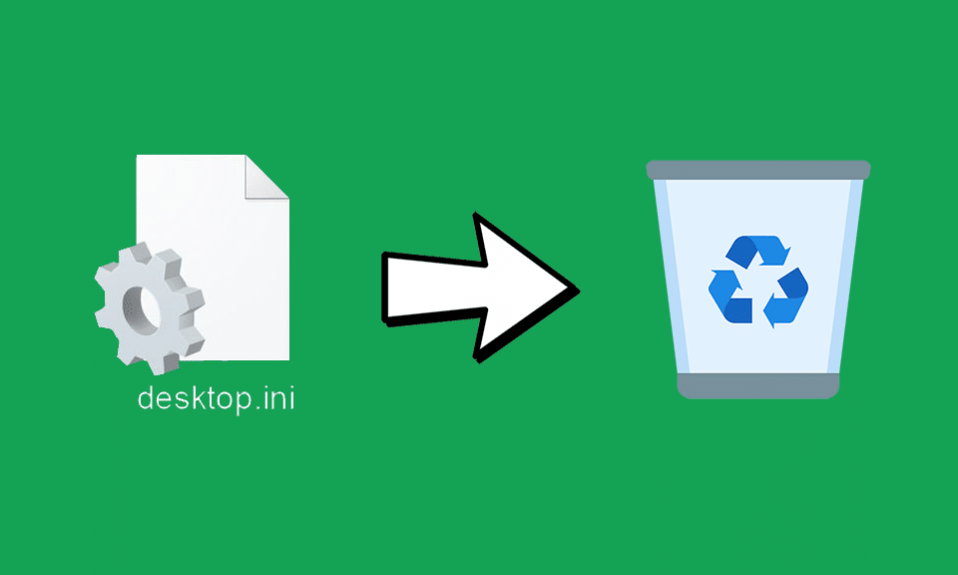
สิ่งหนึ่งที่ผู้ใช้ Windows พบบ่อยที่สุดบนเดสก์ท็อปคือไฟล์ desktop.ini คุณจะไม่เห็นไฟล์นี้ทุกวันบนเดสก์ท็อปของคุณ แต่ในบางครั้ง ไฟล์ desktop.ini จะปรากฏขึ้น โดยหลักแล้ว หากคุณเพิ่งแก้ไขการตั้งค่าของ File Explorer ในพีซี (คอมพิวเตอร์ส่วนบุคคล) หรือแล็ปท็อป มีโอกาสมากขึ้นที่จะค้นพบไฟล์ desktop.ini บนเดสก์ท็อปของคุณ
คำถามบางข้อที่คุณอาจมีอยู่ในใจ:
- ทำไมคุณถึงเห็นสิ่งนี้บนเดสก์ท็อปของคุณ
- เป็นไฟล์สำคัญหรือไม่?
- คุณสามารถกำจัดไฟล์นี้?
- ลองลบดูไหม
อ่านบทความฉบับสมบูรณ์เพื่อทราบข้อมูลเพิ่มเติมเกี่ยวกับไฟล์ desktop.ini และวิธีลบไฟล์
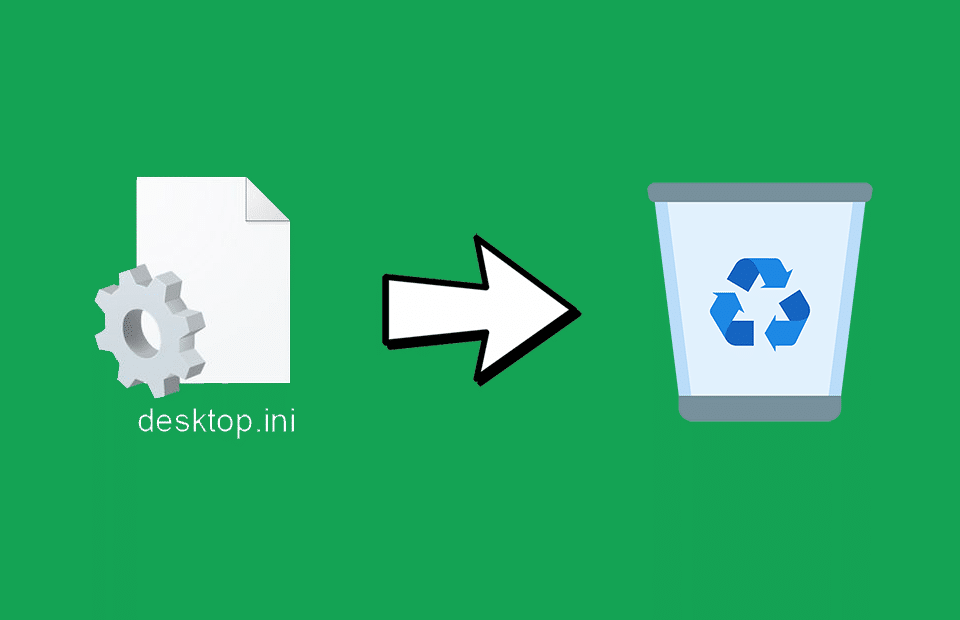
สารบัญ
- วิธีลบไฟล์ desktop.ini จากคอมพิวเตอร์ของคุณ
- ข้อมูลเพิ่มเติมเกี่ยวกับ Desktop.ini
- ไฟล์ desktop.ini เป็นอันตรายหรือไม่?
- ทำไมคุณถึงเห็นไฟล์ desktop.ini
- คุณสามารถหยุดการสร้างไฟล์โดยอัตโนมัติได้หรือไม่?
- วิธีซ่อนไฟล์ desktop.ini
- คุณสามารถลบไฟล์?
- หยุดการสร้างไฟล์อัตโนมัติ
- การลบ Desktop.ini Virus
วิธีลบไฟล์ desktop.ini จากคอมพิวเตอร์ของคุณ
ข้อมูลเพิ่มเติมเกี่ยวกับ Desktop.ini

desktop.ini เป็นไฟล์ที่เห็นบนเดสก์ท็อปของผู้ใช้ Windows ส่วนใหญ่ มักจะเป็นไฟล์ที่ซ่อนอยู่ คุณจะเห็นไฟล์ desktop.ini บนเดสก์ท็อปของคุณเมื่อคุณเปลี่ยนเค้าโครงหรือการตั้งค่าของโฟลเดอร์ไฟล์ มันควบคุมวิธีที่ Windows แสดงไฟล์และโฟลเดอร์ของคุณ เป็นไฟล์ที่เก็บข้อมูลเกี่ยวกับการจัดเรียงโฟลเดอร์ใน Windows คุณสามารถค้นหา ไฟล์ประเภท ดังกล่าวได้ในโฟลเดอร์ใดก็ได้บนคอมพิวเตอร์ของคุณ แต่ส่วนใหญ่ คุณมักจะสังเกตเห็นไฟล์ desktop.ini หากปรากฏบนเดสก์ท็อปของคุณ
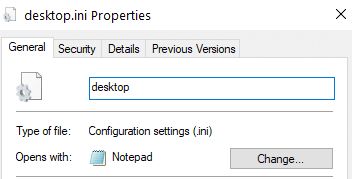
หากคุณดูคุณสมบัติของไฟล์ desktop.ini ไฟล์นั้นจะแสดงประเภทของไฟล์เป็น “การตั้งค่าการกำหนดค่า (ini)” คุณสามารถเปิดไฟล์โดยใช้แผ่นจดบันทึก
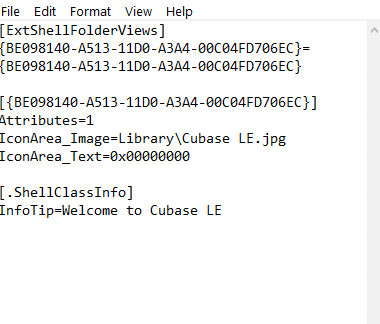
หากคุณพยายามดูเนื้อหาของไฟล์ desktop.ini คุณจะเห็นบางสิ่งที่คล้ายคลึงกันนี้ (ดูภาพด้านล่าง)
ไฟล์ desktop.ini เป็นอันตรายหรือไม่?
ไม่ มันเป็นหนึ่งในไฟล์กำหนดค่าของพีซีหรือแล็ปท็อปของคุณ ไม่ใช่ไวรัสหรือไฟล์ที่เป็นอันตราย คอมพิวเตอร์ของคุณจะสร้างไฟล์ desktop.ini โดยอัตโนมัติ คุณจึงไม่ต้องกังวลกับมัน อย่างไรก็ตาม มีไวรัสอยู่สองสามตัวที่สามารถใช้ไฟล์ desktop.ini คุณสามารถเรียกใช้การตรวจสอบไวรัสเพื่อตรวจสอบว่าติดไวรัสหรือไม่
ในการสแกนไฟล์ desktop.ini เพื่อหาไวรัส
1. คลิกขวาที่ไฟล์ d esktop.ini
2. เลือกตัวเลือก Scan for v iruses
3. ในคอมพิวเตอร์บางเครื่อง เมนูจะแสดงตัวเลือกการสแกนเป็น Scan with ESET Internet Security (ฉันใช้ ESET Internet Security หากคุณใช้โปรแกรมป้องกันไวรัสอื่นๆ Windows จะแทนที่ตัวเลือกด้วยชื่อโปรแกรม)
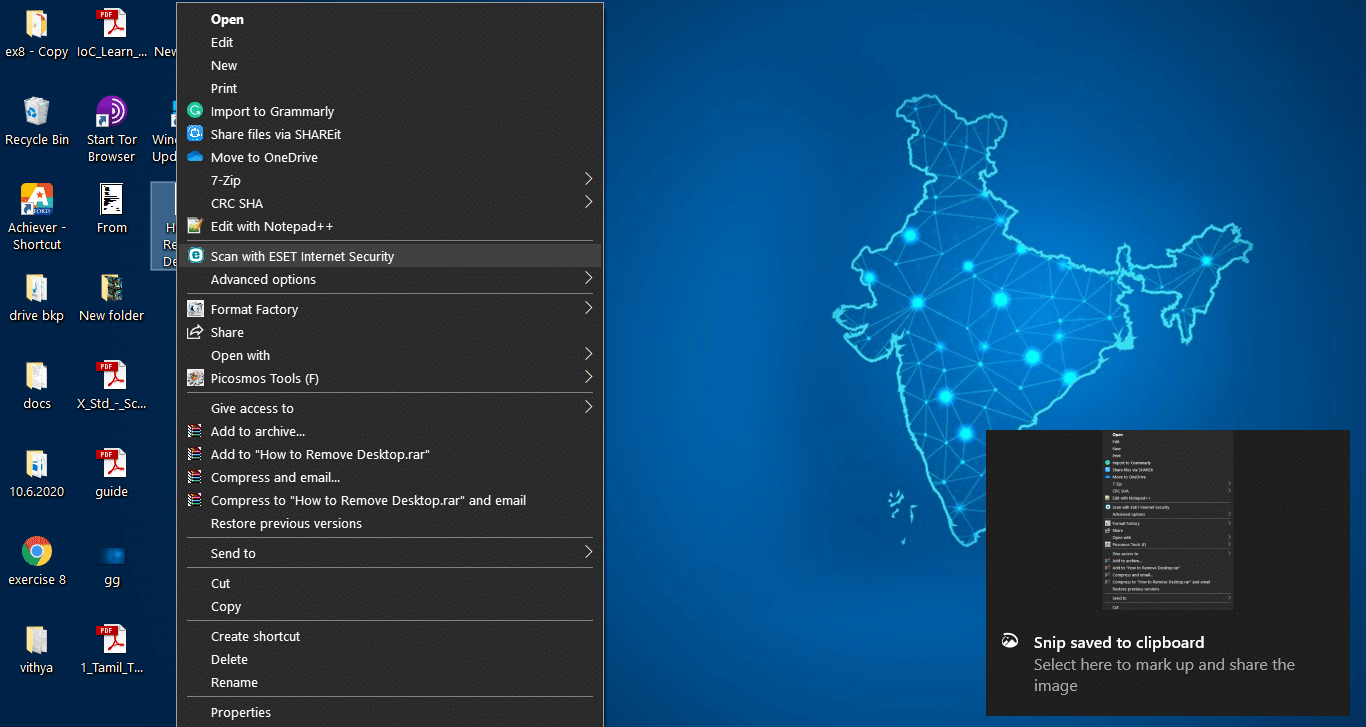
หากการสแกนไวรัสไม่แสดงภัยคุกคามใดๆ แสดงว่าไฟล์ของคุณปลอดภัยจากการโจมตีของไวรัส
อ่านเพิ่มเติม: 6 วิธีในการสร้างไวรัสคอมพิวเตอร์ (โดยใช้ Notepad)
ทำไมคุณถึงเห็นไฟล์ desktop.ini
โดยทั่วไป Windows จะเก็บไฟล์ desktop.ini ที่ซ่อนอยู่พร้อมกับไฟล์ระบบอื่นๆ หากคุณสามารถเห็นไฟล์ desktop.ini แสดงว่าคุณอาจตั้งค่าตัวเลือกให้แสดงไฟล์และโฟลเดอร์ที่ซ่อนอยู่ อย่างไรก็ตาม คุณสามารถเปลี่ยนตัวเลือกได้หากไม่ต้องการเห็นอีกต่อไป
คุณสามารถหยุดการสร้างไฟล์โดยอัตโนมัติได้หรือไม่?
ไม่ Windows จะสร้างไฟล์โดยอัตโนมัติทุกครั้งที่คุณเปลี่ยนแปลงโฟลเดอร์ คุณไม่สามารถปิดการสร้างอัตโนมัติของไฟล์ desktop.ini บนคอมพิวเตอร์ของคุณ แม้ว่าคุณจะลบไฟล์ ไฟล์นั้นจะปรากฏขึ้นอีกครั้งเมื่อคุณทำการเปลี่ยนแปลงในโฟลเดอร์ ยังมีบางวิธีที่คุณจะแก้ไขปัญหานี้ได้ อ่านต่อเพื่อทราบข้อมูลเพิ่มเติม
วิธีซ่อนไฟล์ desktop.ini
ฉันไม่แนะนำให้ลบไฟล์ระบบ (แม้ว่าการลบจะไม่ทำให้เกิดข้อผิดพลาด) คุณอาจซ่อนไฟล์ desktop.ini จากเดสก์ท็อปของคุณ
ในการซ่อนไฟล์การกำหนดค่า
1. เปิด การค้นหา
2. พิมพ์ ตัวเลือก File Explorer แล้วเปิดขึ้น
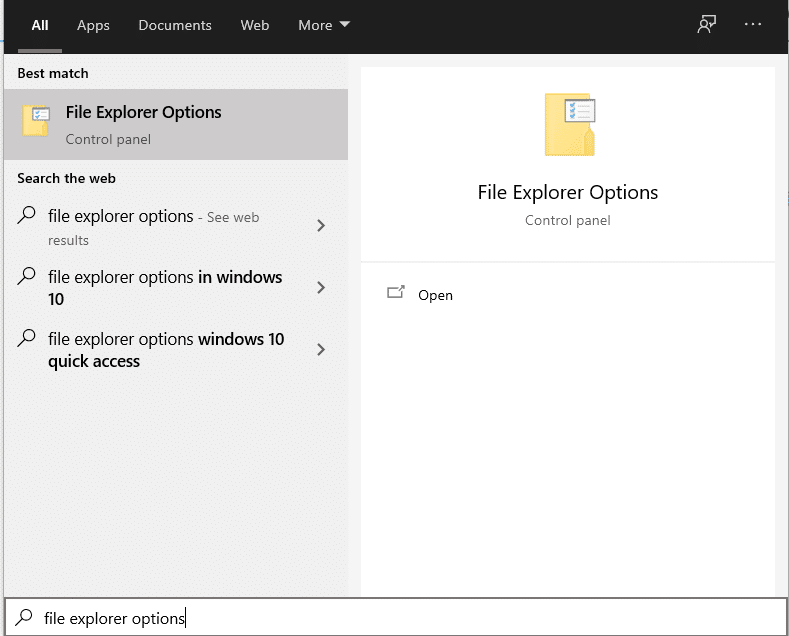
3. ไปที่แท็บ มุมมอง
4. เลือกตัวเลือก ไม่แสดงไฟล์ที่ซ่อนอยู่ โฟลเดอร์ หรือไดรฟ์
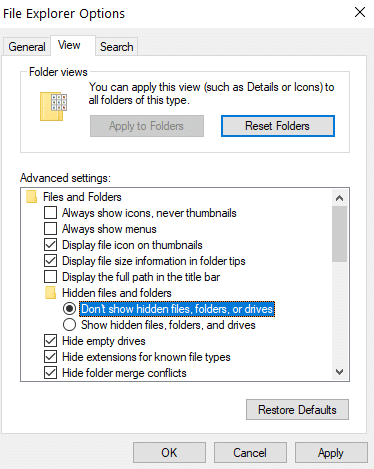
คุณได้ซ่อนไฟล์ desktop.ini แล้ว ไฟล์ระบบที่ซ่อนอยู่ รวมถึงไฟล์ desktop.ini จะไม่แสดงขึ้นในขณะนี้
คุณยังสามารถซ่อนไฟล์ desktop.ini จาก File Explorer

1. เปิด File Explorer
2. จากเมนูของ File Explorer ให้ไปที่เมนู View

3. ในแผง แสดง/ซ่อน ตรวจสอบให้แน่ใจว่าไม่ได้ เลือก ช่องทำเครื่องหมายตัวเลือกที่ซ่อนอยู่
4. หากคุณเห็นเครื่องหมายถูกในช่องทำเครื่องหมายด้านบน ให้คลิกที่เครื่องหมายนั้นเพื่อยกเลิกการเลือก

คุณได้กำหนดค่า File Explorer ไม่ให้แสดงไฟล์ที่ซ่อนอยู่ และได้ซ่อนไฟล์ desktop.ini
คุณสามารถลบไฟล์?
ถ้าคุณไม่ต้องการให้ไฟล์ desktop.ini ปรากฏบนระบบของคุณ คุณก็สามารถลบออกได้ การลบไฟล์ไม่ทำให้ระบบเสียหาย หากคุณได้แก้ไขการตั้งค่าโฟลเดอร์ของคุณ (ลักษณะที่ปรากฏ มุมมอง ฯลฯ) คุณอาจสูญเสียการปรับแต่งเอง ตัวอย่างเช่น หากคุณเปลี่ยนรูปลักษณ์ของโฟลเดอร์แล้วลบทิ้ง รูปลักษณ์ของโฟลเดอร์จะเปลี่ยนกลับไปเป็นรูปลักษณ์ที่เก่ากว่า อย่างไรก็ตาม คุณสามารถเปลี่ยนการตั้งค่าได้อีกครั้ง หลังจากที่คุณแก้ไขการตั้งค่า ไฟล์ desktop.ini จะปรากฏขึ้นอีกครั้ง
ในการลบไฟล์การกำหนดค่า:
- ทำการคลิกขวาบนไฟล์ desktop.ini
- คลิก ลบ
- คลิก ตกลง หากได้รับพร้อมท์ให้ยืนยัน
นอกจากนี้คุณยังสามารถ,
- เลือกไฟล์โดยใช้เมาส์หรือแป้นพิมพ์ของคุณ
- กดปุ่ม Delete จากแป้นพิมพ์ของคุณ
- กดปุ่ม Enter หากได้รับแจ้งให้ยืนยัน
ในการลบไฟล์ desktop.ini อย่างถาวร:
- เลือกไฟล์ desktop.ini
- กด Shift + Delete บนแป้นพิมพ์ของคุณ
คุณสามารถลบไฟล์ desktop.ini ได้โดยปฏิบัติตามวิธีข้างต้น
วิธีลบไฟล์โดยใช้พรอมต์คำสั่งมีดังนี้
ในการลบไฟล์โดยใช้พรอมต์คำสั่ง (desktop.ini):
- เปิดคำสั่ง Run (พิมพ์ "Run" ในการค้นหาหรือกด Win + R)
- พิมพ์ cmd แล้วคลิก OK
- คุณสามารถพิมพ์หรือวางคำสั่งที่กำหนดในหน้าต่างพร้อมรับคำสั่ง: del/s/ah desktop.ini

หยุดการสร้างไฟล์อัตโนมัติ
หลังจากที่คุณลบไฟล์เรียบร้อยแล้ว เพื่อป้องกันไม่ให้ปรากฏขึ้นอีก ให้ทำตามขั้นตอนที่กำหนด
1. เปิดคำสั่ง Run (พิมพ์ "Run" ในการค้นหาหรือกด Winkey + R)
2. พิมพ์ Regedit แล้วคลิก OK
3. คุณยังสามารถค้นหา Registry Editor และเปิดแอปพลิเคชันได้
4. ขยาย HKEY_LOCAL_MACHINE จากแผงด้านซ้ายของตัวแก้ไข
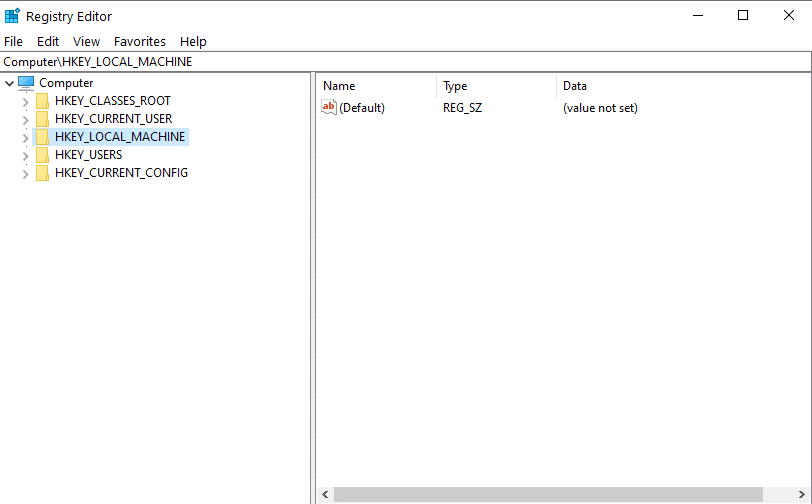
5. ตอนนี้ ขยาย SOFTWARE
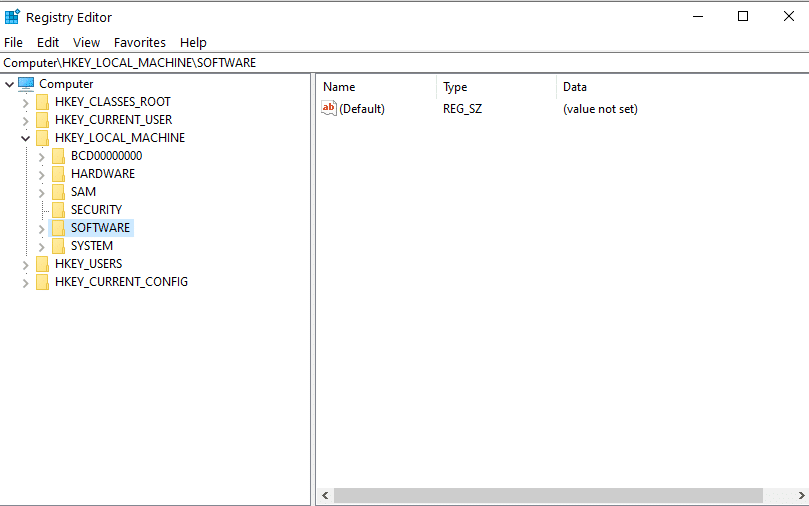
6. ขยาย ไมโครซอฟต์ จากนั้นขยาย Windows
7. ขยาย CurrentVersion และเลือก Policies
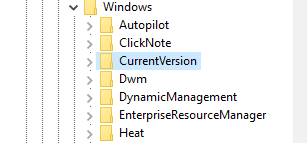
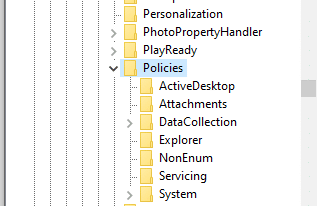
8. เลือก Explorer
9. คลิกขวาที่เดียวกันและเลือก ใหม่ < DWORD Value
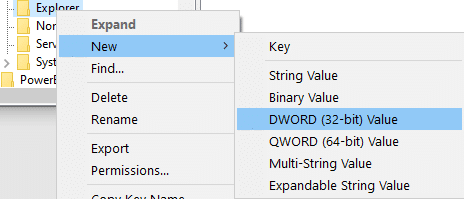
10. เปลี่ยนชื่อค่าเป็น DesktopIniCache
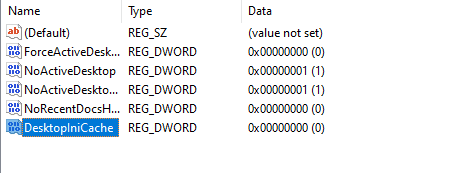
11. ดับเบิลคลิกที่ ค่า
12. ตั้งค่าเป็น ศูนย์ (0)
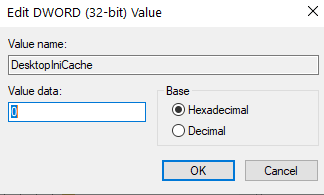
13. คลิก ตกลง
14. ตอนนี้ ออกจากโปรแกรม Registry Editor
ขณะนี้ไฟล์ desktop.ini ของคุณไม่สามารถสร้างขึ้นใหม่ได้
การลบ Desktop.ini Virus
หากซอฟต์แวร์ป้องกันไวรัสของคุณวินิจฉัยไฟล์ desktop.ini ว่าเป็นไวรัสหรือภัยคุกคาม คุณต้องกำจัดมันทิ้ง ในการลบไฟล์
1. บูตพีซีของคุณใน เซฟโหมด
2. ลบไฟล์ (desktop.ini)
3. เปิด Registry Editor และลบรายการที่ติดไวรัสบน register
4. รีสตาร์ท พีซีหรือแล็ปท็อปของคุณ
ที่แนะนำ:
- วิธีเพิ่ม RAM บนคอมพิวเตอร์ Windows 10 ของคุณ
- วิธีระบุพอร์ต USB ต่างๆ บนคอมพิวเตอร์ของคุณ
- คุณต้องการไฟร์วอลล์สำหรับอุปกรณ์ Android หรือไม่?
- วิธีแก้ไขปัญหาการแสดงหน้าจอคอมพิวเตอร์
เราหวังว่าคู่มือนี้จะเป็นประโยชน์ และคุณสามารถ ลบไฟล์ desktop.ini ออกจากคอมพิวเตอร์ของคุณ ได้ อย่างไรก็ตาม หากคุณมีข้อสงสัยใดๆ โปรดอย่าลังเลที่จะถามพวกเขาในส่วนความคิดเห็น
